C車mo se cambian las aplicaciones por defecto de Windows 10
Te contamos c車mo elegir las aplicaciones que abren los archivos de tu PC cuando los ejecutas.

Utilizar un ordenador es de lo m芍s sencillo, ?verdad?. simplemente tienes que hacer doble clic para abrir las apps que necesitas seg迆n la extensi車n de los archivos. Pero a veces Windows te pregunta con qu谷 aplicaci車n deseas ejecutarlos si es que varios cumplen con esa funci車n. Solo elije uno y autom芍ticamente el sistema sabr芍 qu谷 hacer. Sin embargo, hoy te ense?amos c車mo cambiar las aplicaciones por defecto en el sistema de Microsoft.
Elige las apps autom芍ticas
Windows te pregunta qu谷 aplicaci車n es la que abre un archivo. Por ejemplo, las im芍genes puedes asignarlas a Fotos aunque las abra tambi谷n Photoshop o Acrobat Reader se encarga de leer los PDF cuando Edge tambi谷n puede. Pues bien, si quieres cambiar todas estas apps hoy es tu d赤a de suerte.
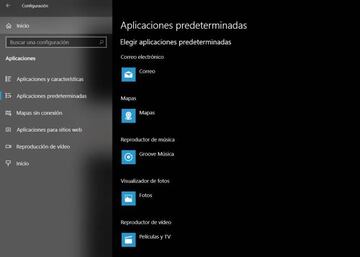
Las aplicaciones por defecto forman parte de la configuraci車n de Windows, y es desde aqu赤 desde donde empieza la ruta. Pulsa el bot車n de Inicio y haz clic en el engranaje que es la configuraci車n. Desde aqu赤 entra en Aplicaciones Predeterminadas y tendr芍s a tu disposici車n varios campos como el correo, el reproductor multimedia o el navegador web. Solo selecciona el que quieres cambiar y elige una de las aplicaciones de la lista. Acto seguido haz una prueba y ver芍s que se abre el nuevo programa seleccionado.


